Elementy startowe, nazywane również elementami logowania, to aplikacje, narzędzia i programy pomocnicze, które są uruchamiane automatycznie podczas uruchamiania lub logowania komputera Mac. W wielu przypadkach instalatorzy aplikacji dodają elementy logowania, których aplikacja może potrzebować. W innych przypadkach instalatory dodają elementy logowania, ponieważ zakładają, że chcesz uruchamiać ich aplikację za każdym razem, gdy uruchamiasz komputer Mac. Możesz także ustawić automatyczne otwieranie folderów i dokumentów po zalogowaniu się do komputera Mac.
Wszystkie elementy w preferencjach systemowych elementów logowania są ustawione tak, aby otwierać się automatycznie. Jeśli ich nie używasz, elementy logowania zajmują zasoby, zjadając cykle procesora, rezerwując pamięć na ich użycie lub uruchamiając procesy w tle, których możesz nie używać.
Informacje, czy ten artykuł dotyczy następujących systemów operacyjnych: od macOS Catalina (10.15) do OS X Lion (10.7).
Przeglądanie elementów logowania
Aby sprawdzić, które elementy są uruchamiane automatycznie na komputerze Mac podczas uruchamiania lub logowania, wyświetl ustawienia konta użytkownika.
-
Uruchom Preferencje systemowe, klikając plik Preferencje systemowe w Docku lub wybierając Preferencje systemowe z menu Apple.
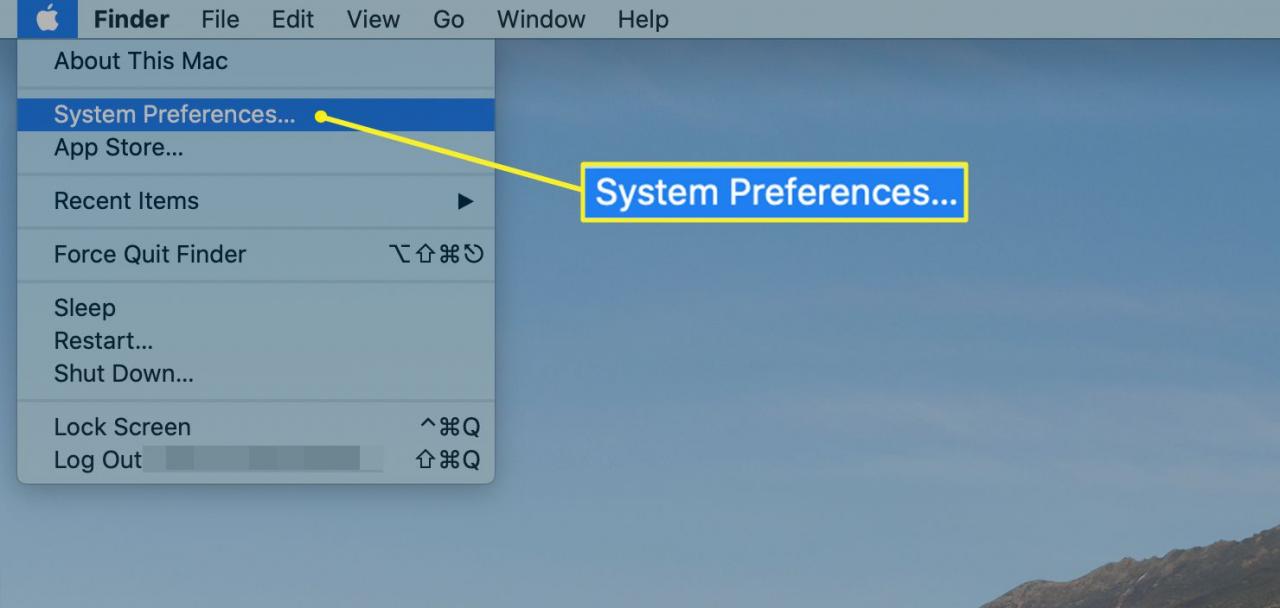
-
W oknie Preferencje systemowe kliknij plik Użytkownicy i grupy icon.
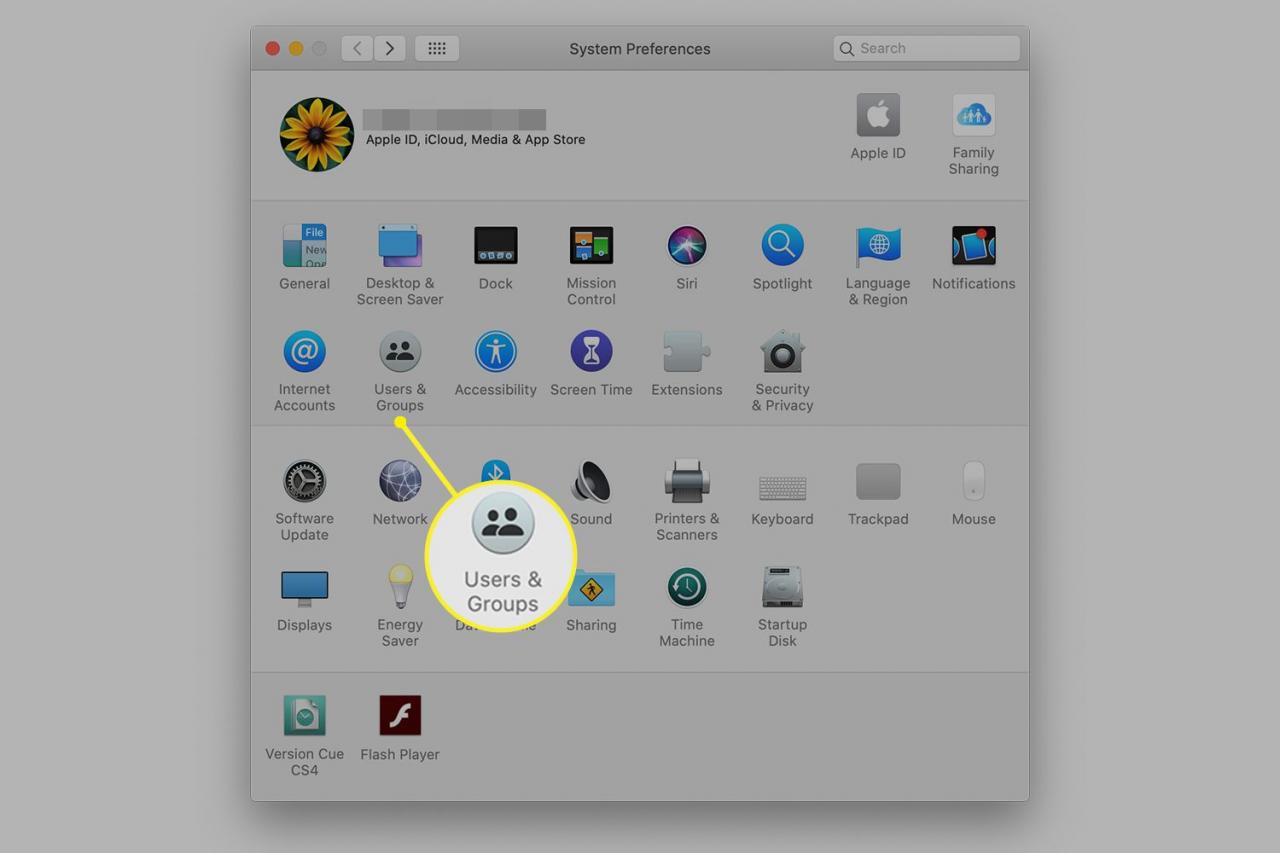
-
W panelu preferencji Użytkownicy i grupy wybierz swoje konto z kont użytkowników wymienionych w lewym panelu.
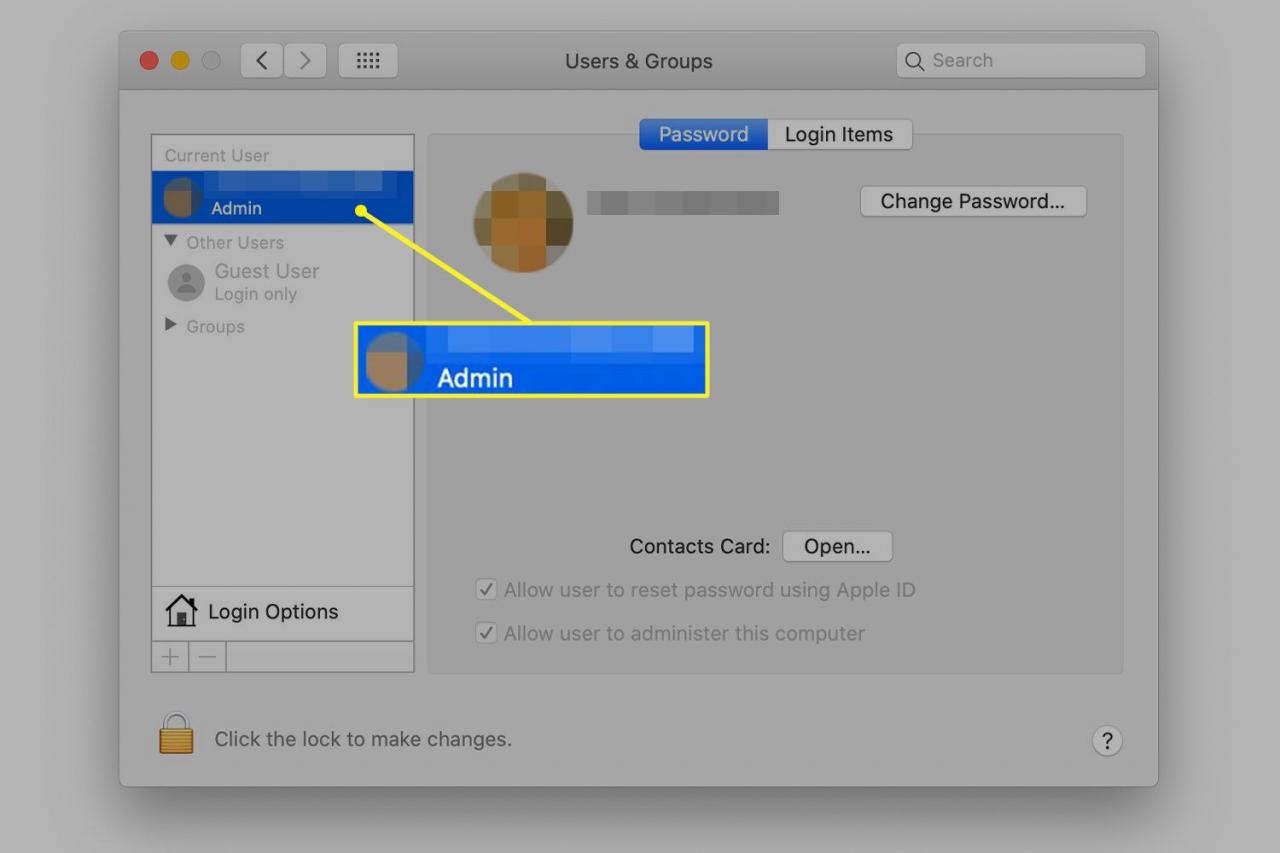
-
Kliknij Zaloguj przedmioty aby zobaczyć aplikacje lub inne elementy, które są aktualnie ustawione do uruchamiania podczas logowania.
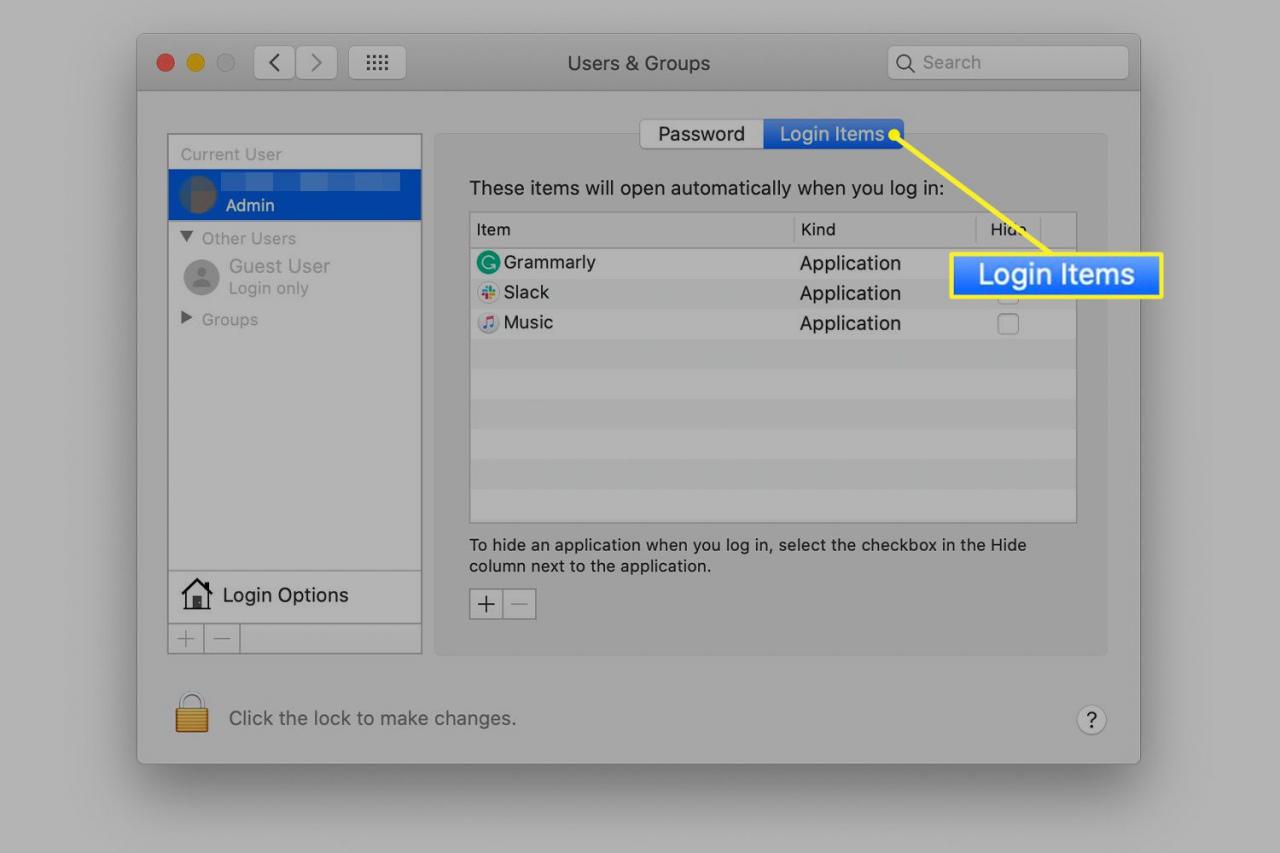
Niektóre wpisy mogą dotyczyć aplikacji, których już nie używasz lub których nie chcesz uruchamiać. Są łatwe do zidentyfikowania. Znaczenie innych wpisów może nie być tak oczywiste, dlatego należy zachować ostrożność podczas ich usuwania.
Które elementy usunąć?
Najłatwiejsze do usunięcia elementy logowania to te, które należą do aplikacji, których już nie potrzebujesz. Możesz je usunąć lub wszelkich powiązanych z nimi pomocników. Jeśli zauważysz wpis dotyczący drukarki lub innego urządzenia peryferyjnego, którego już nie używasz, możesz również czuć się komfortowo, usuwając go. Na przykład w przeszłości mogłeś używać myszy Microsoft Mouse, ale od tego czasu zmieniłeś ją na Apple Magic Mouse. W takim przypadku nie potrzebujesz aplikacji MicrosoftMouseHelper, która została zainstalowana podczas pierwszego podłączenia myszy Microsoft Mouse.
Usunięcie elementu z listy elementów logowania nie powoduje usunięcia aplikacji z komputera Mac; po prostu zapobiega automatycznemu uruchamianiu aplikacji po zalogowaniu. Ułatwia to przywrócenie elementu logowania, jeśli okaże się, że jest on potrzebny.
Zanim usuniesz element logowania
Lepiej jest kiedy ktoś jest bezpieczny niż kiedy jest mu przykro. Rozpoznasz nazwę aplikacji, folderu lub dokumentu bez problemu, ale niektóre pliki pomocnicze są trudniejsze do zidentyfikowania. Możesz usunąć coś, czego później potrzebujesz. Zanim usuniesz element logowania, zanotuj jego nazwę i lokalizację na komputerze Mac. Na przykład:
-
Zapisz nazwę aplikacji lub elementu.
-
Kliknij aplikację prawym przyciskiem myszy lub pozycja na liście elementów logowania.
-
Wybierz Pokaż w Finderze z wyskakującego menu.
-
Zanotuj, gdzie znajduje się przedmiot w Finderze.
Jak usunąć element z karty Elementy logowania
Aby usunąć element z karty Elementy logowania w Preferencjach systemowych:
-
Kliknij zablokować w lewym dolnym rogu okna Elementy logowania, aby odblokować ekran w celu wprowadzenia zmian. Wprowadź hasło administratora, gdy zostaniesz o to poproszony.
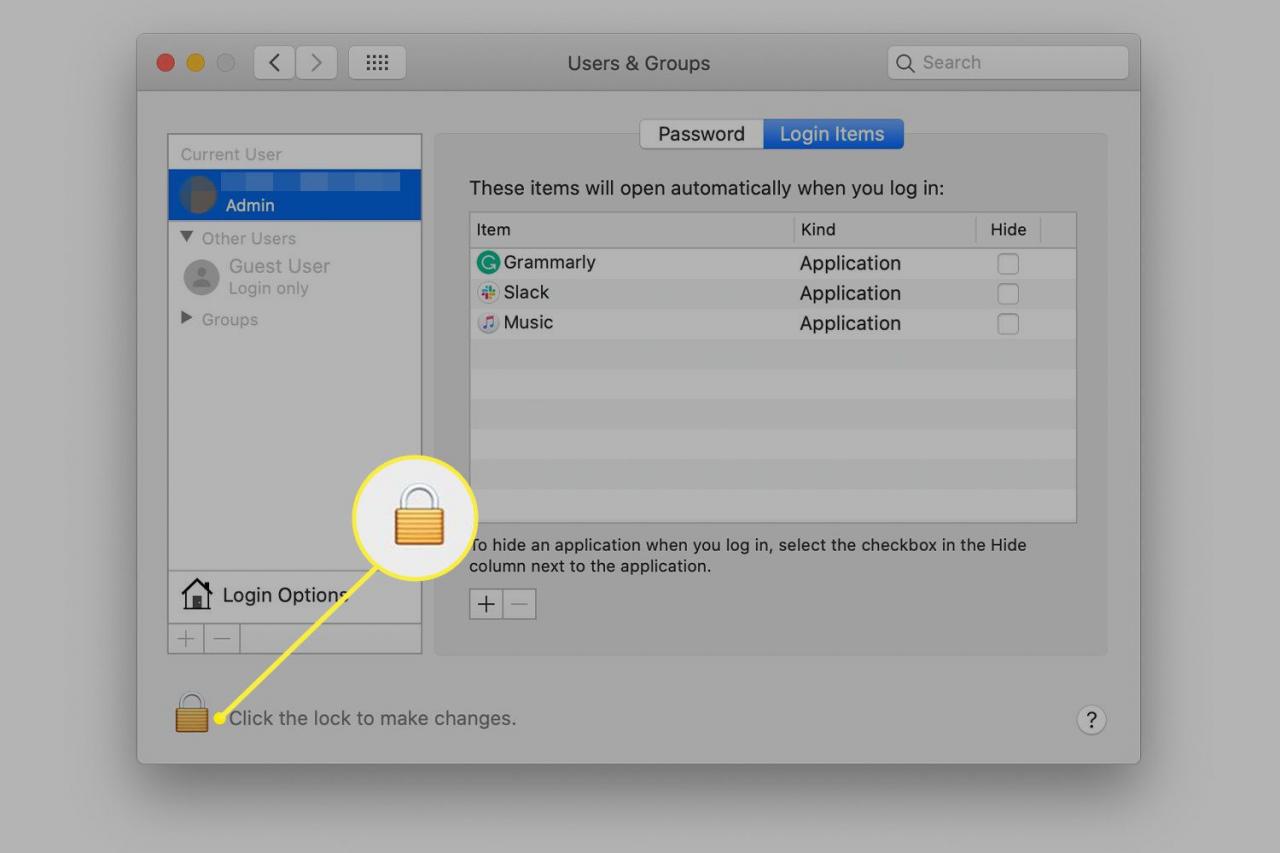
-
Wybierz element, klikając jego nazwę w Zaloguj przedmioty szkło.
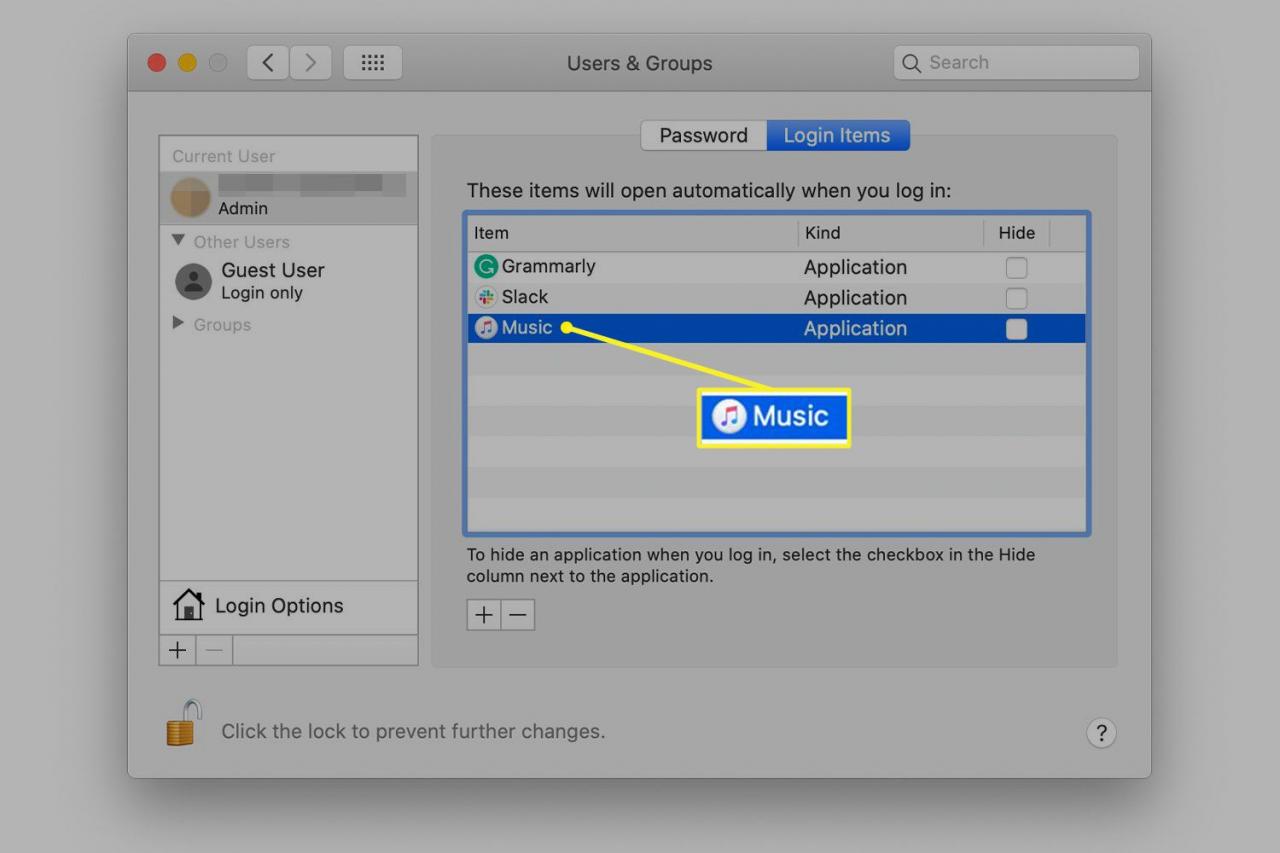
-
Kliknij minus ( - ), aby usunąć element.
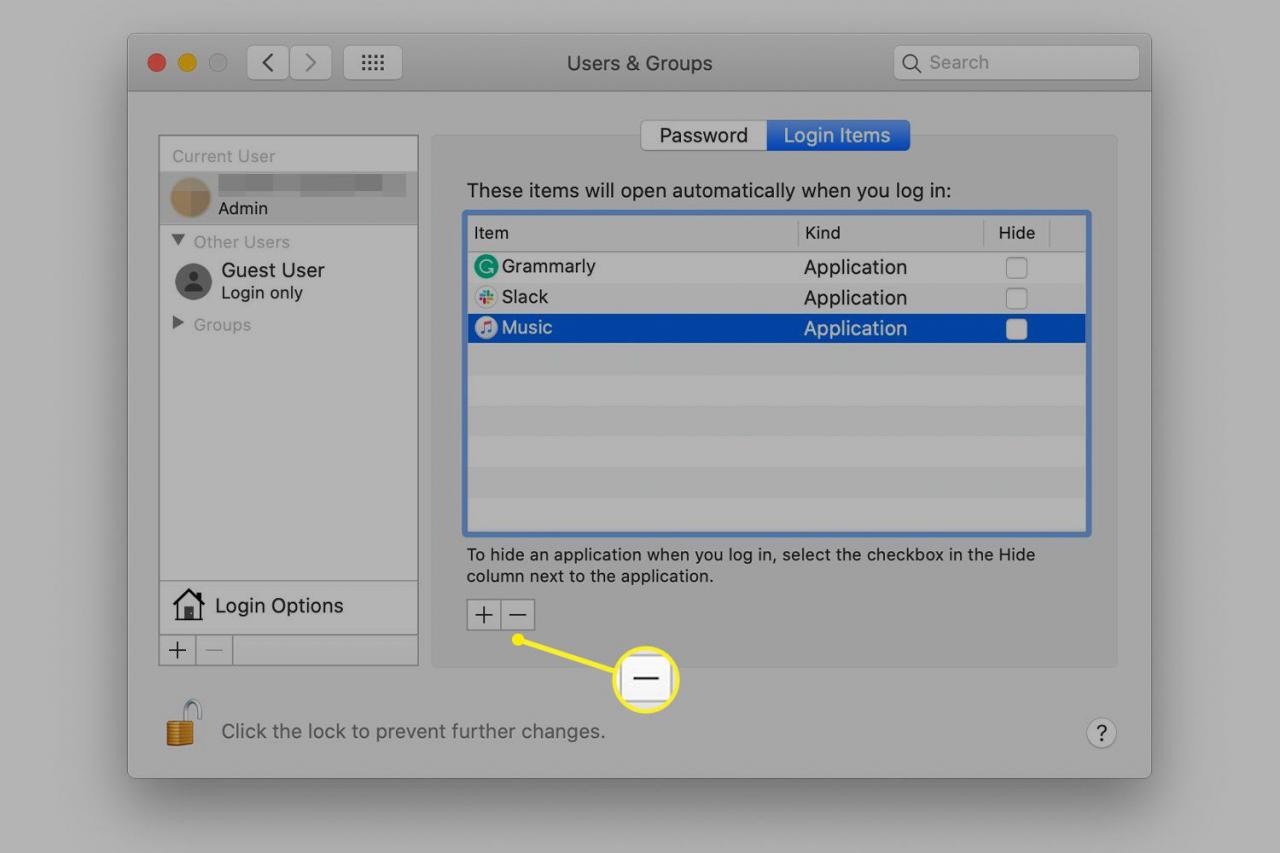
Przywracanie elementu logowania
W większości przypadków można użyć prostego podejścia, aby przywrócić element startowy na karcie Elementy logowania. (Pamiętałeś, aby wcześniej zapisać jego nazwę i lokalizację, prawda?)
w Zaloguj przedmioty Kliknij kartę plus znak (+), wprowadź poświadczenia administratora i przejdź do elementu. Kliknij Add aby umieścić go z powrotem na liście elementów logowania.
Otóż to. Teraz, gdy wiesz, jak przywrócić dowolny element logowania, możesz śmiało skrócić listę elementów logowania, aby stworzyć lepiej działającego Maca.
